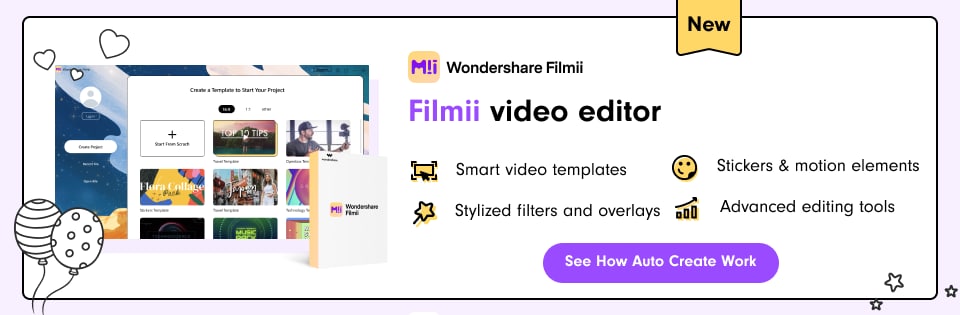- Artikel Rekomendasi
Editor Video untuk Background Blur: Cara Mengaburkan Background Video Portrait
Aug 05, 2025• Proven solutions
Merekam video dengan Smartphone bisa sangat menyenangkan karena memungkinkan kita merekam momen-momen menakjubkan yang kita bagikan dengan orang yang kita sayangi. Namun, kesalahan kecil, seperti memegang ponsel secara vertikal saat merekam, dapat merusak momen yang tepat karena video akan berorientasi vertikal dan akan ada bilah hitam di kedua sisinya.
Di artikel ini, kami akan menunjukkan cara memperbaiki masalah ini dengan mudah dan kami juga akan merekomendasikan software yang memungkinkan Anda menyelesaikan tugas ini.
Editor Background Blur Terbaik untuk Mengaburkan Latar Belakang Video Portrait
1. Wondershare Filmora (Versi X terbaru): Editor Background Blur Terbaik
Baik pemilik PC maupun Mac akan senang menggunakan Filmora karena software pengedit video ini tidak mengharuskan Anda menjadi profesional dalam mengedit video, namun menyediakan alat pengedit video untuk membuat video yang akan memikat pengikut Anda di media sosial. Para penggunanya dapat melakukan trim atau cut pada video mereka dengan mudah. Tetapi, Wondershare Filmora menyediakan lebih banyak lagi karena library efek visualnya yang besar dan fitur-fiturnya yang canggih seperti Overlay memungkinkan editor video yang tidak berpengalaman untuk membuat gaya video apa pun yang mereka inginkan.
Cara Mengaburkan Latar Belakang Video Portrait dengan Wondershare Filmora
Ada beberapa cara berbeda untuk mengaburkan background video di Filmora, dan dalam artikel ini kami akan menunjukkan cara tercepat dan termudah untuk menambahkan efek buram ke background video berorientasi vertikal Anda.
1. Impor file media
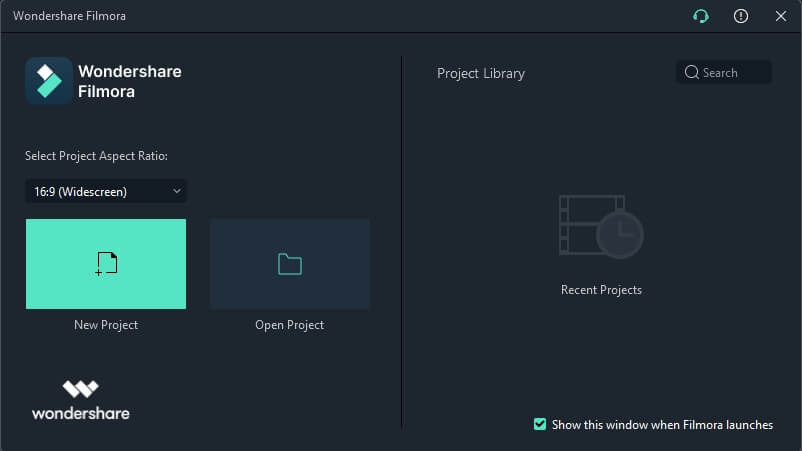
Jika Anda sudah menginstal Filmora di komputer Anda, klik dua kali ikon desktopnya, dan pilih "Project Baru" untuk masuk ke antarmuka pengeditan utama. Setelah Anda berada di editor, klik menu Impor dan pilih fitur Impor File Media.
2. Terapkan efek blur

Seret dan lepaskan klip video yang ingin Anda edit pada timeline Filmora, lalu klik pada panel Efek. Pilih kategori "Background Blur" dan lanjutkan untuk memilih efek blur yang paling Anda sukai. Filter seperti Berlian, Mosaik, atau Abu-abu akan menciptakan latar belakang yang cerah dan menyenangkan secara visual untuk video portrait Anda.
3. Sesuaikan tingkat blur
Setelah menerapkan efek background blur ke klip video Anda, sesuaikan tingkat blur dengan mengklik dua kali pada efek blur di timeline. Anda dapat mengubah warna latar belakang, lebar sumber, luminansi, level skala, Alpha untuk latar belakang buram.
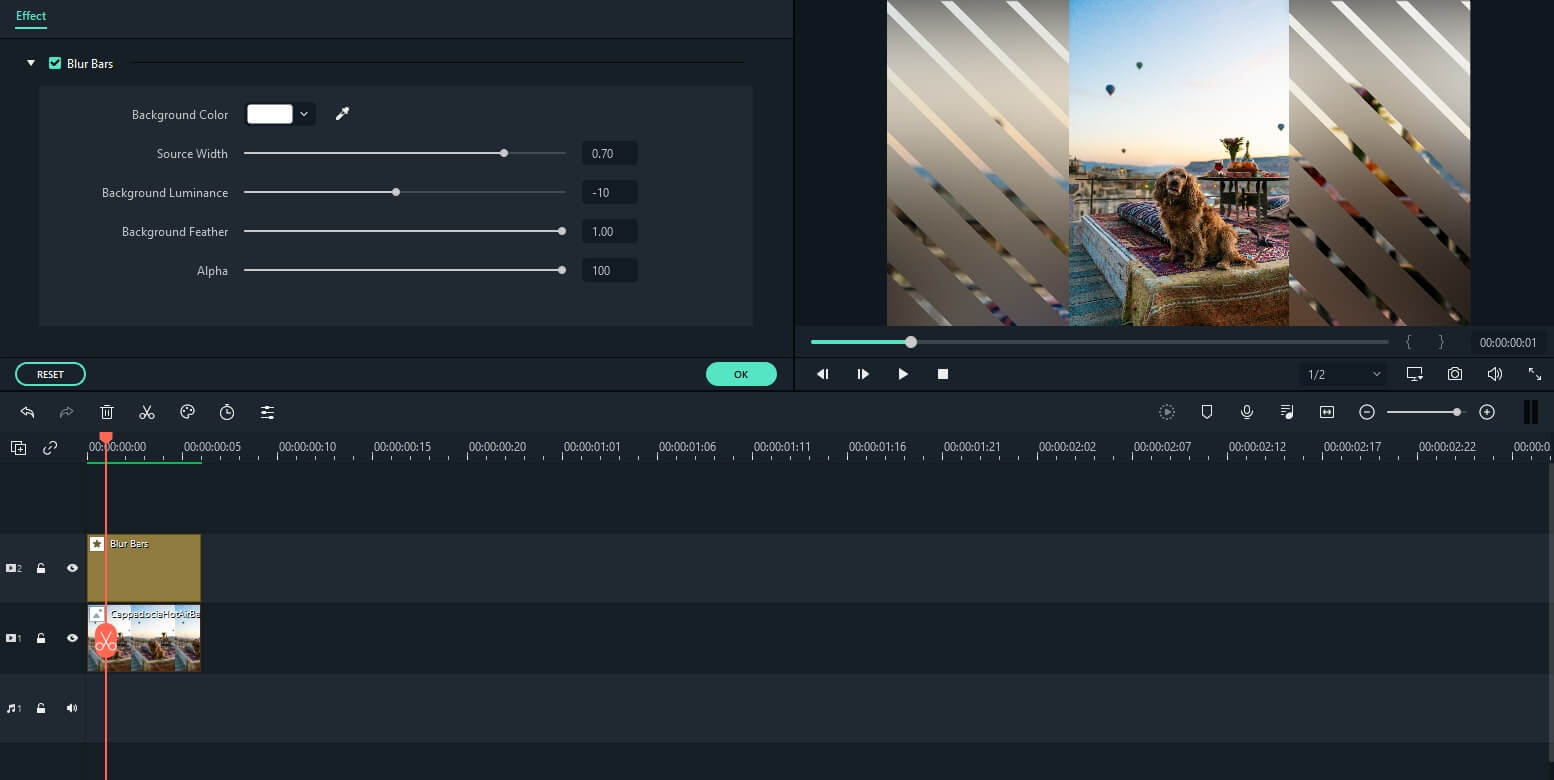
Editor Background Blur Terbaik Lainnya
2. Adobe Premiere Pro
Sulit untuk memikirkan tugas pengeditan video apa pun yang tidak dapat diselesaikan dengan software pengedit video profesional ini. Memburamkan background video berorientasi vertikal dalam software pengedit video Adobe adalah proses yang relatif sederhana, tetapi masih membutuhkan banyak keterampilan pengeditan video. Selain itu, editor video non-profesional mungkin menganggap Adobe Premiere Pro terlalu mahal, karena lisensi untuk menggunakan software ini berharga $19,99 per bulan.
3. Movavi
Meskipun software pengedit video Movavi tidak sepopuler Adobe Premiere Pro, software ini masih dapat digunakan secara efektif untuk mengaburkan background video portrait. Editor video kaya fitur ini melengkapi penggunanya dengan semua alat yang mungkin mereka butuhkan selama proses pasca produksi, tetapi jika Anda mencari editor video yang lebih profesional, Filmora atau Premiere Pro adalah pilihan yang jauh lebih baik. Paket pengeditan video Movavi tersedia untuk Mac dan PC.
4. Sony Vegas Pro
Selama beberapa dekade terakhir, Sony Vegas Pro telah diakui sebagai salah satu program pengeditan video paling prima yang pernah dibuat. Karena itu, tidak mengherankan jika mengaburkan background video berorientasi vertikal dengan editor video ini adalah proses yang cepat dan sederhana, yang membutuhkan sedikit waktu dan tenaga. Sony Vegas Pro juga menawarkan banyak opsi berbeda yang memungkinkan penggunanya mengedit video mereka secara profesional.
5. CyberLink PowerDirector
Tidak diragukan lagi, PowerDirector merupakan salah satu program pengeditan video terbaik yang saat ini tersedia di pasaran. Menghapus bilah hitam dari video yang berorientasi vertikal tidak mengharuskan Anda menjadi profesional yang berpengalaman di bidang pengeditan video. Sejumlah besar efek blur dapat diterapkan dengan mudah ke latar belakang video, sementara opsi lain yang disediakan oleh PowerDirector memungkinkan Anda untuk memanipulasi rekaman dengan cara apa pun yang Anda inginkan. Software pengedit video ini mungkin agak mahal, tetapi penggunanya pasti akan mendapatkan manfaat yang sepadan dengan uang mereka.
Anda mungkin juga menyukai: 10 Situs Terbaik untuk Mengunduh Background Video HD Gratis >>
Artikel di bawah ini akan membantu Anda menemukan editor video game terbaik.
by Liza Brown Aug 05, 2025 14:18 PM
Lihat Pembuat Slideshow Foto Gratis Terbaik untuk Desktop, iOS, Android, dan beberapa pembuat slideshow online tanpa mengunduh.
by Liza Brown Aug 05, 2025 14:18 PM